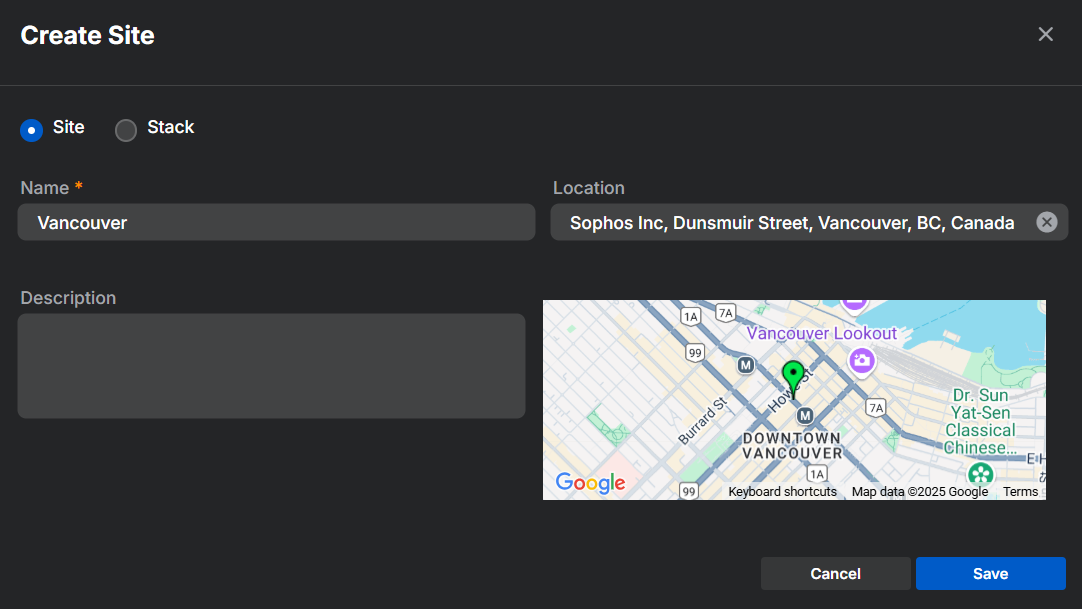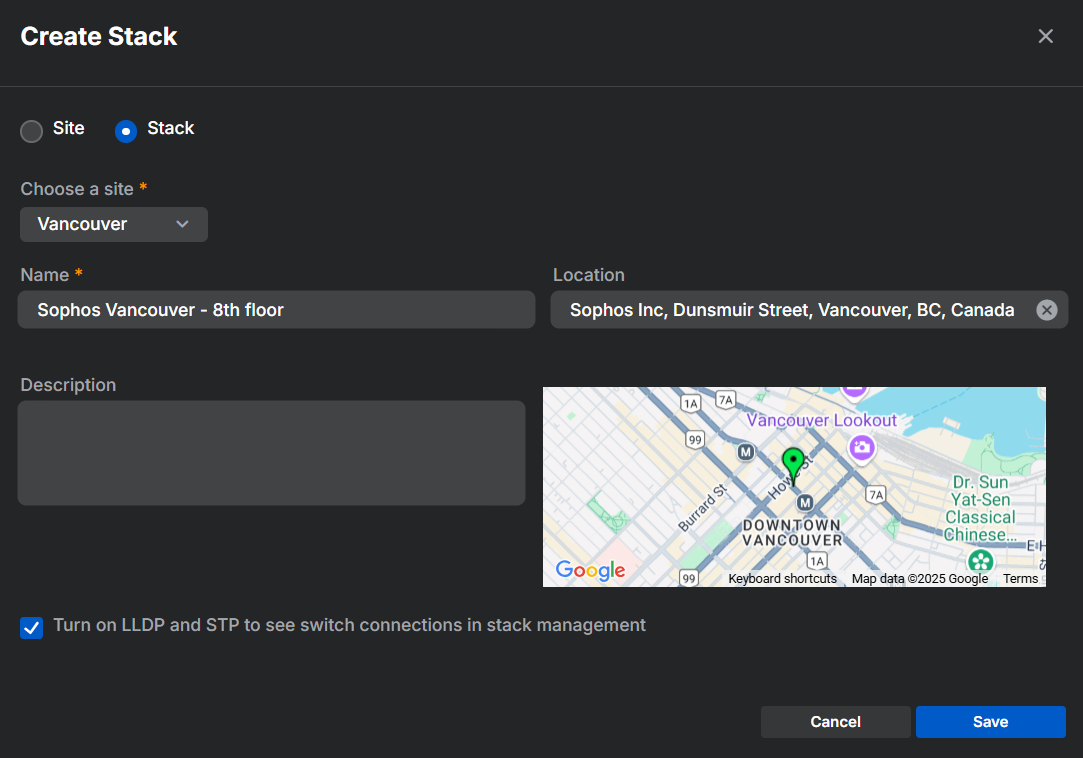Switches
Você pode gerenciar o Sophos Switch a partir do Sophos Central. A página Switches permite adicionar novos switches, criar sites e stacks para eles, movê-los entre sites e pilhas, executar comandos e exibir e sincronizar configurações.
Como começar
Clique em Introdução para iniciar o assistente. O assistente o orienta nas seguintes tarefas para ajudá-lo a começar a gerenciar os switches no Sophos Central:
- Configurações do site padrão: Clique em Revisar para revisar e alterar as configurações do site padrão. Consulte Gerenciamento do site.
- Adicionar outro site/stack: Clique em Criar site/stack para criar um site ou stack. Consulte Adicionar sites e stacks.
- Adicionar seu primeiro switch: Clique em Adicionar switch para iniciar o processo de registro. Consulte Adicionar switches.
Clique em X na janela Introdução para fechar o assistente.
Adicionar switches
Para adicionar switches ao Sophos Central, você deve registrá-los. Siga este procedimento:
- Vá para Meus produtos > Switches > Switches e clique em Adicionar switches.
-
Conecte os switches à rede de modo que possam alcançar a internet. Ligue os switches ou reinicialize-os se já estiverem ligados.
Nota
Depois de ligar os switches, você tem 15 minutos para registrá-los no Sophos Central. Se o switch não for registrado em 15 minutos, você deve reinicializá-lo e iniciar as etapas de registro novamente.
-
Insira o número de série do switch no campo da Etapa 3. Se estiver registrando vários switches, insira um número de série por linha.
- Selecione um site no menu suspenso ou clique na seta
 em um site para selecionar nos stacks desse site. O Sophos Central aplica o modelo padrão se você não selecionar um site ou stack.
em um site para selecionar nos stacks desse site. O Sophos Central aplica o modelo padrão se você não selecionar um site ou stack. - Clique em Registrar.
Adicionar sites e stacks
Para criar sites e stacks, vá para Meus produtos > Switches > Switches, selecione os switches desejados, clique em Criar site/stack e clique em Site ou Stack, dependendo do que você deseja criar.
Recomendamos que adicione switches a um stack apenas se estiverem fisicamente conectados entre si ou tiverem configurações idênticas. Do contrário, crie um site.
- Insira um nome para o site.
- Opcional: Insira o local. O Sophos Central usa o Google Maps. Você deve inserir um endereço real.
- Opcional: Insira uma descrição do local do site.
- Clique em Salvar.
Sincronizar, mover e executar comandos
Você pode gerenciar determinadas tarefas para todos os seus switches na página Switches. Selecione os sites, stacks e switches que você deseja gerenciar e clique nas seguintes opções:
- Sincronizar: Sincronize seus switches selecionados com o Sophos Central. Clique em Sincronizar novamente para enviar as configurações na fila no Sophos Central para os seus switches. Você pode monitorar o andamento na Fila de tarefas. Consulte Fila de tarefas.
-
Mover: Mova os switches selecionados para um novo site ou stack. Você pode mover stacks inteiros para um novo site ou mover switches individualmente.
- Stacks: Depois de selecionar os stacks e clicar em Mover, selecione o novo site no menu suspenso e clique em Salvar.
- Switches: Depois de selecionar os sites e stacks e clicar em Mover, selecione Selecione os switches para mover individualmente, selecione um novo site ou stack no menu suspenso e clique em Salvar.
Alerta
Mover o switch para um novo site ou stack limpa as configurações no nível de switch aplicadas no Sophos Central. Em seguida, o Sophos Central atualiza os switches com a nova configuração do site, que é adicionada às configurações existentes no switch.
-
Executar comandos: Execute os comandos CLI nos switches selecionados. Insira um comando por linha e pressione Executar quando terminar. O Sophos Central cria uma tarefa que executa os comandos individualmente na ordem inserida. Consulte Comandos CLI.
Nota
As alterações feitas na CLI, mesmo quando os comandos são executados no Sophos Central, não são mostradas no Sophos Central.
Alerta
Se você selecionar um site, stack ou vários switches, o Sophos Central enviará os comandos para todos os switches selecionados.
Detalhes do switch, site e stack
A página de visão geral exibe informações sobre todos os switches que você registrou no Sophos Central. Você pode escolher Exibição em árvore para organizar seus switches por local ou Exibição plana para ver uma lista de todos os seus switches. A lista é separada em páginas se houver mais de 10 switches ou sites. Você pode exibir 10, 25 ou 50 switches e sites de cada vez.
A página apresenta as seguintes informações para cada switch:
- Número de série: O número de série do switch. Clique no número de série para exibir a página de configuração do switch.
- Alertas: O número de alertas do switch. Clique no número do alerta para abrir a página de alertas e ver mais detalhes. Consulte Alertas.
-
Status: O status do switch e sua assinatura de suporte atual. Você verá um dos seguintes status:
- Registrando
- Conectado
- Registrado
- Não registrado
- Desconectado
- Sincronizado
- Aguardando sincronização
- Pendente
- Sincronizando
- Fora de sincronização
- Suspenso
- Sincronização manual necessária
Você deve adquirir uma assinatura de suporte para cada switch implantado. Sua assinatura de licença de suporte do Sophos Switch é sincronizada com o Sophos Central. Se houver um problema com sua assinatura de suporte, você verá um dos seguintes status:
- Sem assinatura
- Assinatura ultrapassada
-
Assinatura expirada
Alerta
Não é possível fazer alterações no switch sem uma licença de suporte válida do Sophos Switch. Consulte Licenciamento de Suporte e serviços do Sophos Switch.
-
Versão: A versão do firmware do switch. Clique na versão para gerenciar o firmware no switch. Você pode ver os seguintes ícones ao lado da versão do seu firmware:
 : Um círculo verde com uma seta indica que uma atualização de firmware está disponível para o switch. Consulte Gerenciar o firmware.
: Um círculo verde com uma seta indica que uma atualização de firmware está disponível para o switch. Consulte Gerenciar o firmware. : Um relógio indica que uma atualização de firmware está agendada.
: Um relógio indica que uma atualização de firmware está agendada.- Nenhum ícone indica que o firmware está atualizado.
-
Localização: O local que você atribuiu ao switch. Consulte Gerenciamento de Switch.
- Portas: O número de portas que o switch tem.
- Modelo: O modelo do switch.
- VLANs: Os IDs de VLAN que estão ativos no switch. Passe o mouse sobre o ID da VLAN para mostrar seu nome, o ID da VLAN, portas marcadas com tags e portas sem tags.
- Tags: Tags personalizadas que você atribuiu ao switch. Consulte Gerenciamento de Switch.
- Backups: O número de backups armazenados no Sophos Central para o switch. Um ícone de relógio
 mostra que os backups agendados estão sendo executados para o switch. Consulte Backup.
mostra que os backups agendados estão sendo executados para o switch. Consulte Backup.
Gerenciar o firmware
Clicar na Versão de um switch permite gerenciar seu firmware. Você pode agendar atualizações para novas versões de firmware e mudar para versões anteriores armazenadas na partição de backup.
- Vá para Meus produtos > Switches > Switches. Se um novo firmware estiver disponível, um círculo verde com uma seta é exibido ao lado da versão do firmware na tabela geral de switches.
- Clique na versão de firmware e, em seguida, clique em Agendar um upgrade.
- Clique em Escolher agendamento.
- Selecione Agora, para atualizar o firmware do switch imediatamente, ou clique em Personalizar, para agendar um horário específico para a atualização.
- Clique em Salvar.
- Vá para Meus produtos > Switches > Switches.
- Clique na versão do firmware do switch que deseja trocar e clique em Agendar troca de firmware.
- Clique em Escolher agendamento.
- Selecione Agora, para atualizar o firmware do switch imediatamente, ou clique em Personalizar, para agendar um horário específico para a atualização.
- Clique em Salvar.